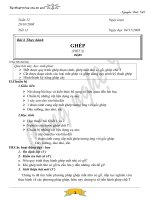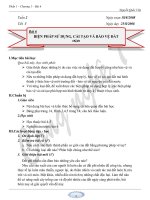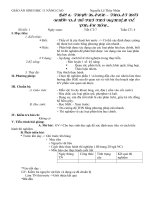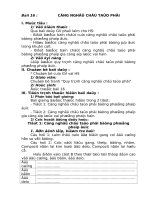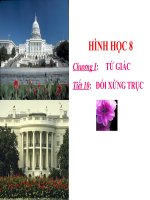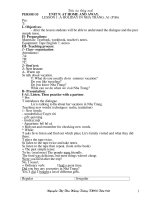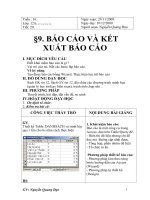bai6-tin12
Bạn đang xem bản rút gọn của tài liệu. Xem và tải ngay bản đầy đủ của tài liệu tại đây (172.21 KB, 3 trang )
Tuần : 10.
Lớp: 12A
1, 2, 3, 4, 5, 6, 12
.
Tiết: 16.
Ngày soạn: 20/10/2009
Ngày dạy: 28/10/2009
Người soạn: Nguyễn Quang Đạo
§6. BIỂU MẪU
I. MỤC ĐÍCH YÊU CẦU
Biết biểu mẫu là gì? Tác dụng của biểu mẫu:hiển thị dữ liệu được lấy
từ Table hoặc Query. Form còn dùng để nhập dữ liệu cho Table. Biết
tác dụng của biểu mẩu chính và phu
Về kỹ năng: Tạo được biểu mẫu đơn giản. biểu mẫu chính và phụ
II. ĐỒ DÙNG DẠY HỌC
Sách GK tin 12, Sách GV tin 12, đĩa chứa các chương trình minh họa
(quản lý học sinh:gv biên soạn), tranh ảnh chụp sẳn .
III. PHƯƠNG PHÁP
Thuyết trình, hỏi đáp, đặt vấn đề, so sánh
IV.HOẠT ĐỘNG DẠY-HỌC
1. Ổn định tổ chức:
2. Kiểm tra bài cũ:
CÔNG VIỆC THẦY TRÒ NỘI DUNG BÀI GIẢNG
GV:
Minh hoạ bằng phần mềm ứng dụng
GV: CSDL có các bảng sau:
DSHS (MAHS, HODEM,
TEN,GIOITINH,NGAYSINH,DIACHI,TO)
MON_HOC (MA_MON_HOC ,
TEN_MON_HOC)
BANG_DIEM(MAHS, MA_MON_HOC,
NGAYKIEMTRA, DIEM_SO)
Yêu cầu hoc chọn Chọn Table nguồn ?
HS:
1. Khái niệm về biểu mẫu:
Biểu mẫu là một công cụ trong
Access, dựa trên Table/Query để:
-Hiển thị dữ liệu của Table/Query
dưới dạng thuận lợi để xem, nhập,
và sửa dữ liệu
-Thực hiện các thao tác thông qua
các nút lệnh do người dùng tạo ra.
2. T ạo biểu mẫu mới:
- Phương pháp làm theo từng bước
hướng dẫn của Access (Wizard)
- Phương pháp tự thiết kế (Design)
2.1) Phương pháp tạo Form theo
từng bước hướng dẫn của Access
(Wizard):
a) Tạo Form trên một Table:
Ví dụ 1: Từ Table DSHV hãy tạo
Form chứa các trường của bảng
DSHS.
GV: Nguyễn Quang Đạo
1
Hình 44.
Hình 45.
Hình 46.
B1: Kích vào đối tượng Form, kích
đúp vào lệnh , Ở
khung Tables/Queries chọn table
nguồn :DSHS (H44)
B2: Tùy theo yêu cầu trong Form
chứa trường nào của Table nguồn?
để chọn trường vào khung Select
Field (chọn trường). Kích
dấu >> để chọn hết trường của
Table vào Form ( nếu muốn chọn
từng trường 1, chọn trường muốn
đưa vào Form kích vào dấu >)
B3: Kích vào Next để tiếp tục, xuất
hiện (H45), cho phép chọn cách
trình bày của Form, chọn dạng cột
(Columnar), kích vào Next để tiếp
tục xuất hiện (H46) cho phép
chọn nền của biểu mẫu, chọn
International (nền của Form là hình
quả địa cầu) kích vào Next
xuất hiện cửa sổ (H47) , đặt tên
cho Form: DANH SACH HS
kích vào Finish để kết thúc. Kết
quả (H48).
B4: Đóng cửa sổ Form chọn Yes để
đồng ý lưu
b) Tạo form trên nhiều Table
bằng Wizard:
Trên tệp Quanlyhocsinh.mdb.
Để hiển thị thông tin về một học
sinh (ở DSHS) và các môn thi của
học sinh đó (BANG_DIEM) ta cần
xây dựng Form chính – Main Form
(Form ở đầu 1 trên table DSHS) và
form phụ - Sub Form(Form ở đầu
nhiều trên table BANG_DIEM) để
nhập dữ liệu cho cả 02 Table :
DSHS và BANG_DIEM (thay vì
phải nhập riêng lẻ từng Table một).
B1: Làm tương tự như ở trên,
nhưng ở cửa sổ chọn Table nguồn
GV: Nguyễn Quang Đạo
2
Hình 47.
Hình 48.
Hình 49.
(H49) , ta phải lần lượt chọn 02
table liên tiếp theo thứ tự như sau:
Table nào ở đầu 1 thì chọn trước, ở
đây ta chọn :
Lần 1: Chọn tất cả các trường của
DSHS sang khung chọn trường bên
phải (H49)
3. Các chế độ làm việc với biểu
mẫu:
- Chế độ biểu mẫu (Form View)
- Chế độ thiết kế (Design View)
a) Chế độ biểu mẫu:
Vào đối tượng Form/ kích đúp vào
tên Form muốn mở dưới chế độ
biểu mẫu, như cửa sổ H55, từ đây
ta có thể nhập mới, cập nhật dữ
liệu..
b) Chế độ thiết kế:
Chọn tên Form muốn xem dưới chế
độ thiết kế, kích vào , chế
độ này để chỉnh sửa trình bày biểu
mẫu (H56)
V. CỦNG CỐ VÀ DẶN DÒ
- Yêu cầu học sinh lên thực hành mẫu các bước tạo form từ 1 bảng và
nhiều bảng trên máy.
- Rút kinh nghiệm:Về nhà thực hành các ví dụ có trong bài học
GV: Nguyễn Quang Đạo
3